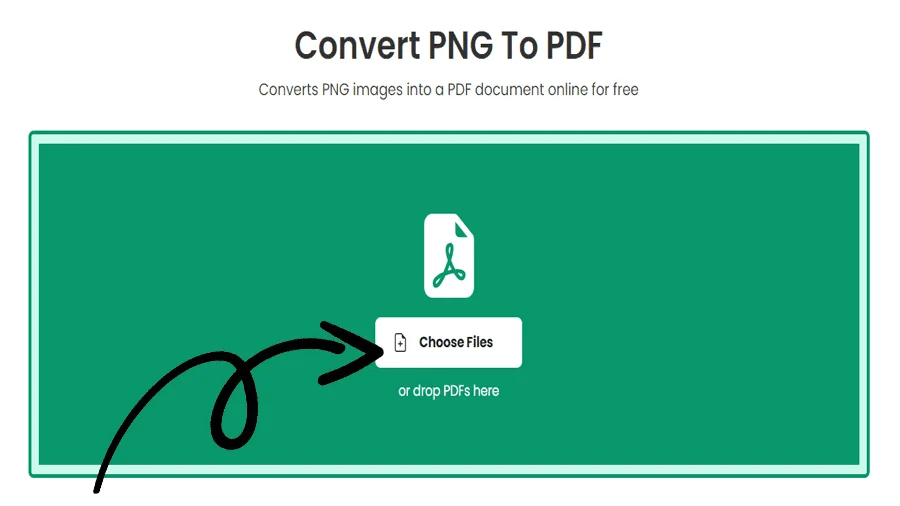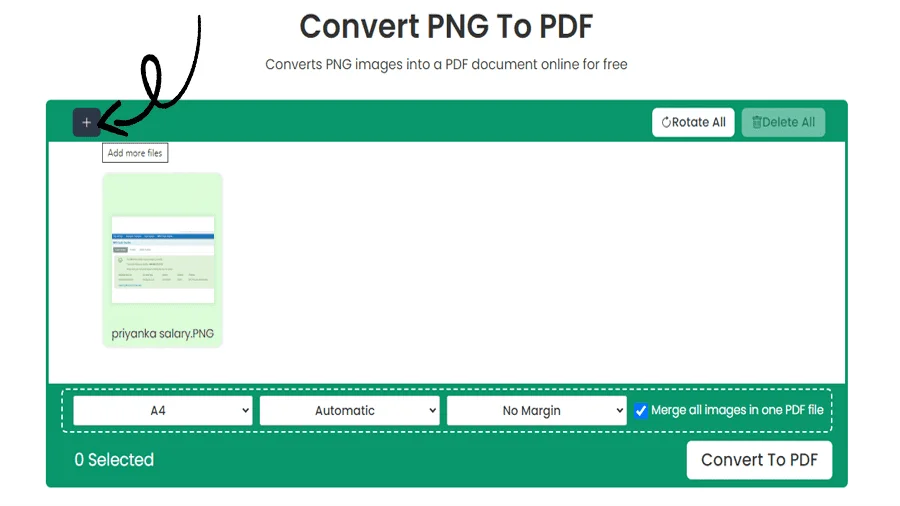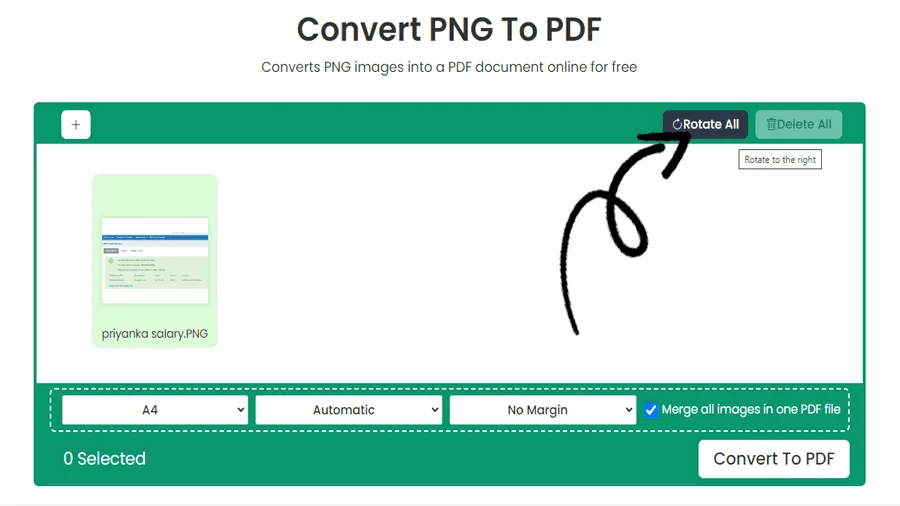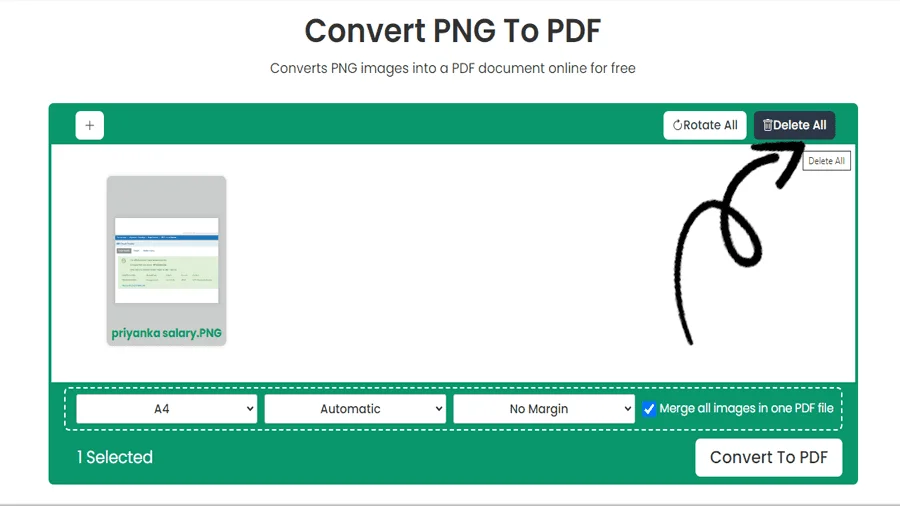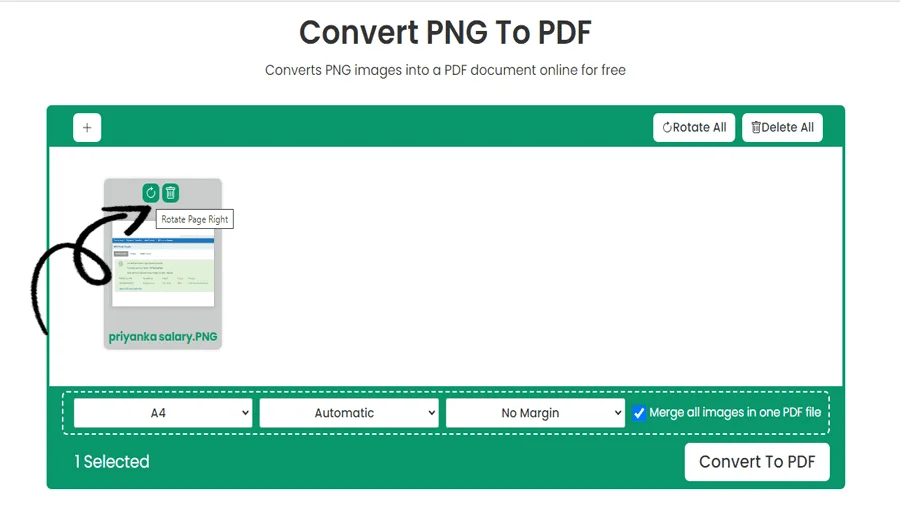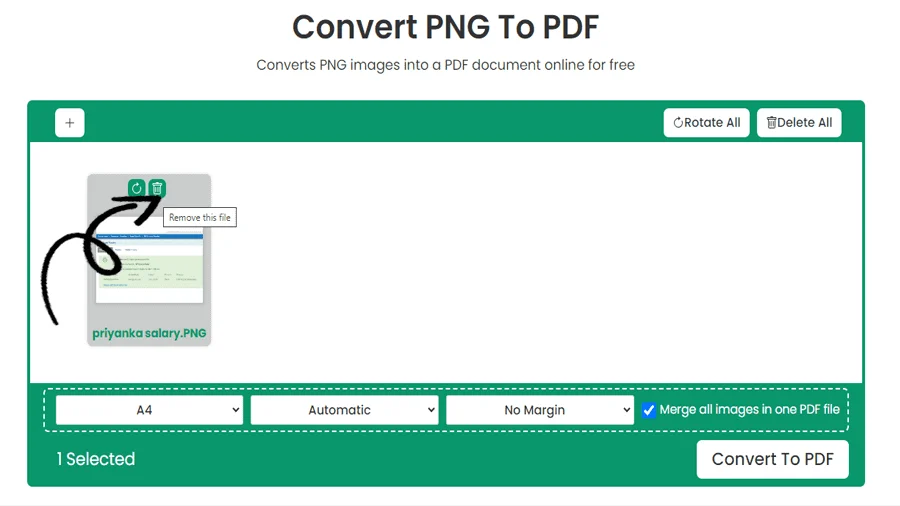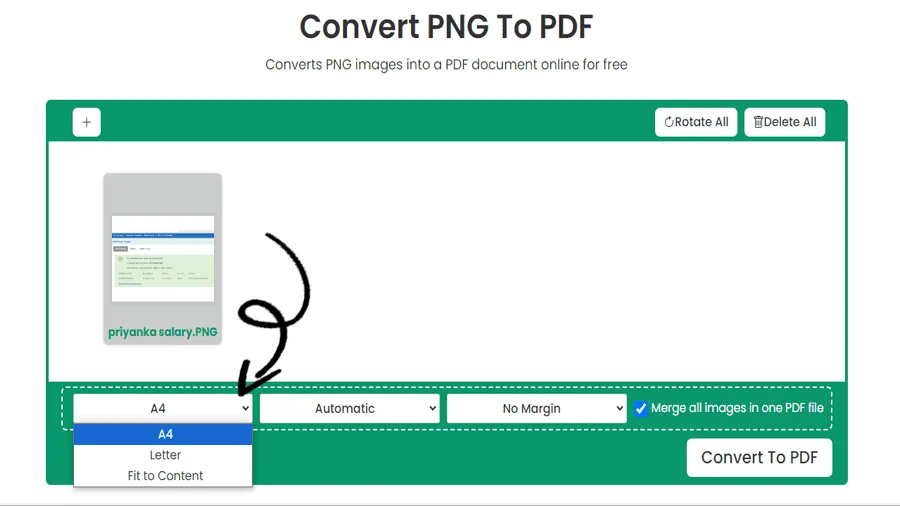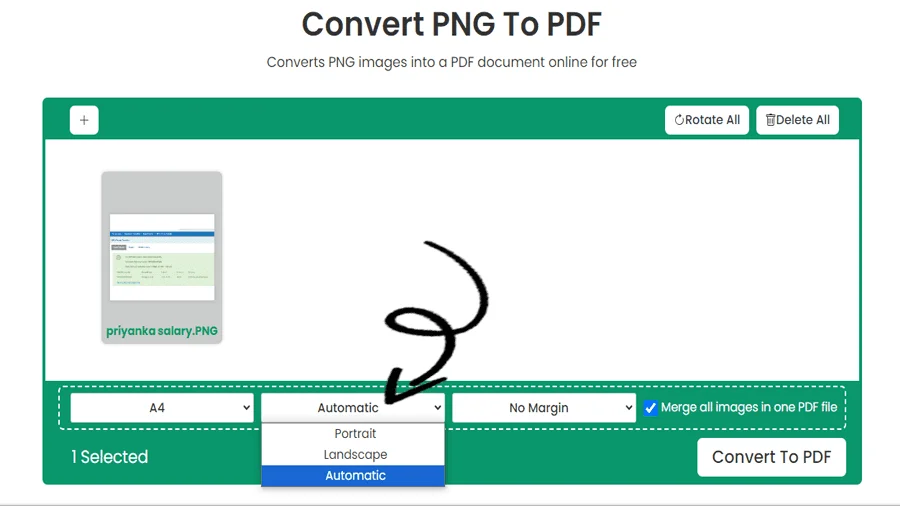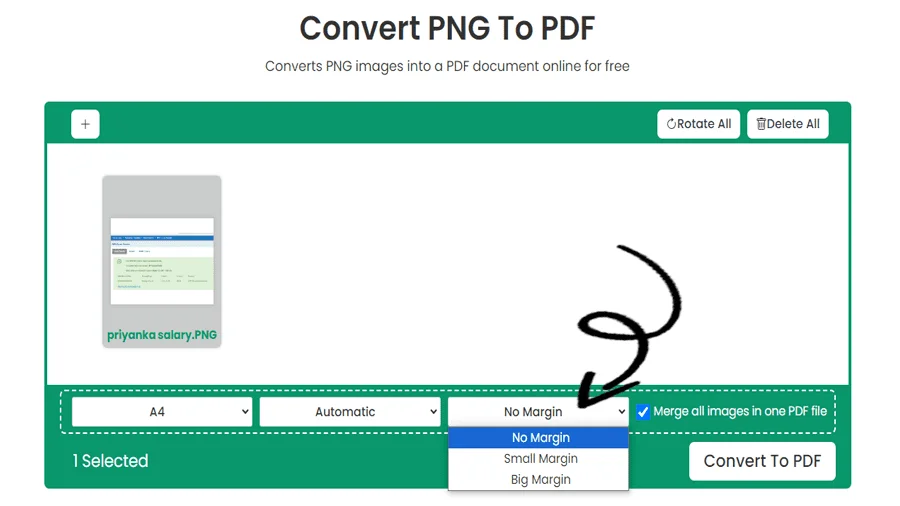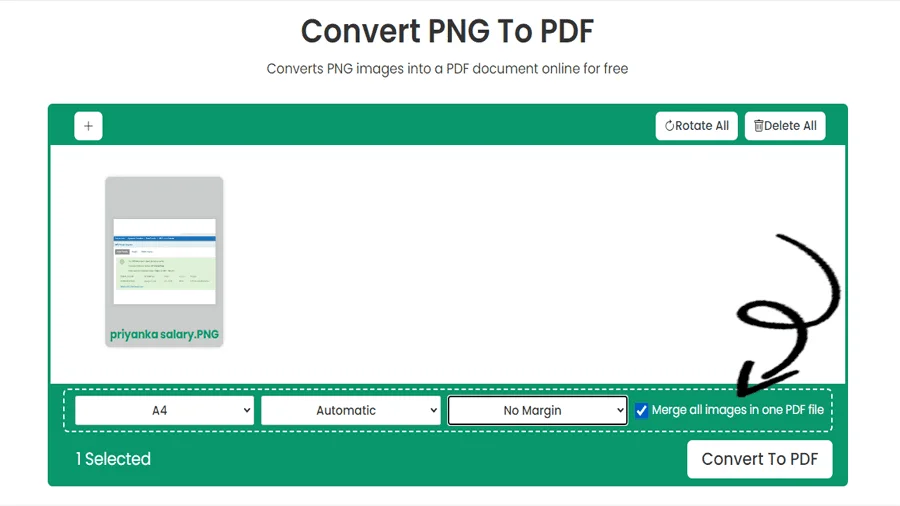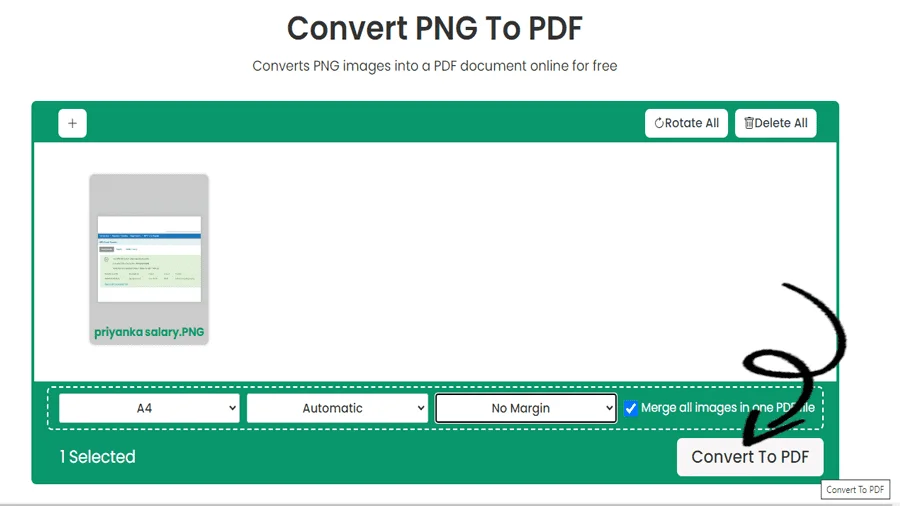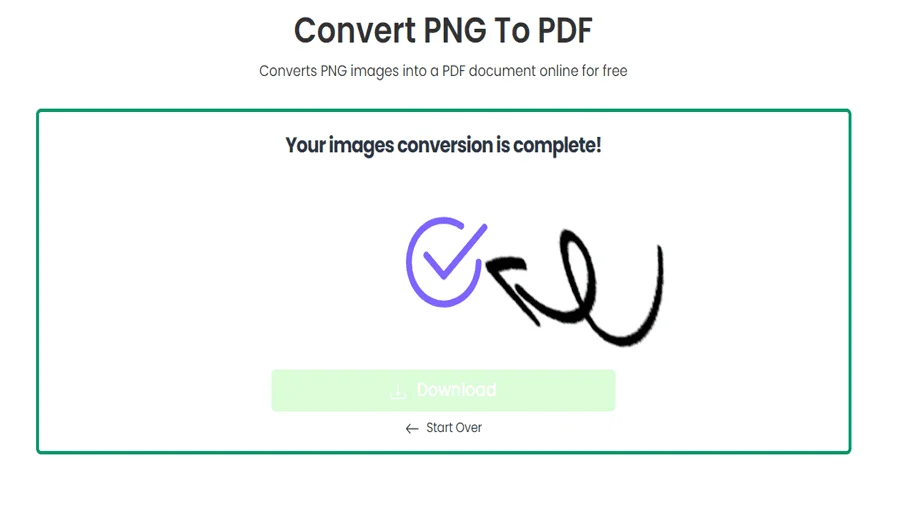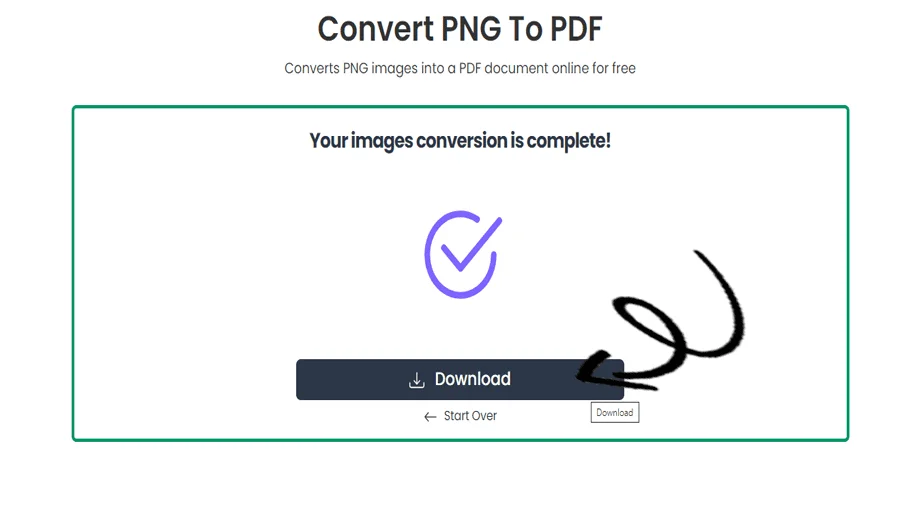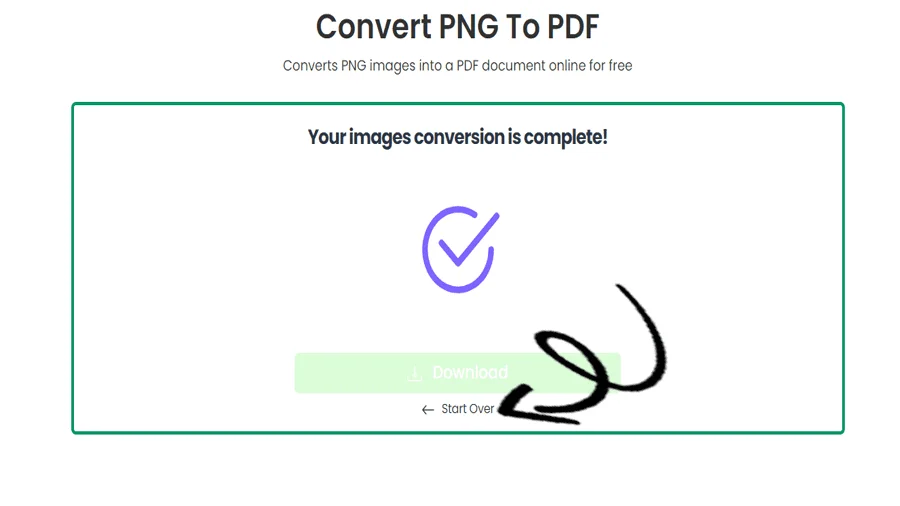Cara mengonversi PNG ke PDF Online secara Gratis
FITUR
Mengkonversi PNG ke PDF dengan pdftodoctool: Mengubah Gambar ke Dokumen
Dalam masyarakat di mana konten visual berkuasa, mengubah gambar menjadi kertas yang mudah dibagikan dan dicetak adalah penting. Pengguna dapat dengan mudah mengatasi kesulitan ini dengan mengonversi foto PNG ke format PDF menggunakan pdftodoctool, platform web yang fleksibel. Dalam posting ini, kami akan menunjukkan kepada Anda cara menggunakan pdftodoctool untuk mengonversi file PNG ke file PDF, dengan fokus pada keuntungan dan kemudahan penggunaan yang ditawarkannya untuk membuat dan mendistribusikan dokumen.
1. Pengantar Alat Konversi pdftodoctool
Alat konversi PNG ke PDF dari pdftodoctool memungkinkan pembuatan dokumen dari konten visual. Program ini menyediakan metode sederhana untuk mengonversi foto menjadi dokumen PDF yang fungsional, baik untuk mengumpulkan koleksi foto, membuat presentasi, atau mendigitalkan tanda terima.
2. Manfaat Konversi PNG ke PDF
Kemampuan Berbagi yang Ditingkatkan:
File PDF didukung oleh semua platform dan perangkat. Membuat foto PNG menjadi PDF memastikan bahwa orang dapat mengakses dan membagikan konten visual Anda dengan mudah.
Presentasi Profesional:
PDF memberikan konten visual presentasi yang lebih halus dan terstruktur. Mempertahankan kualitas gambar sekaligus menghasilkan makalah yang logis dan sesuai untuk penggunaan bisnis atau akademis dapat dilakukan saat mengonversi foto ke PDF.
Dokumen Siap Cetak:
PDF didesain untuk dicetak dengan baik. Apa pun printer atau pengaturan yang digunakan, mengonversi foto ke PDF memastikan bahwa kertas Anda akan tercetak seperti yang Anda rencanakan.
3. Cara Mengonversi PNG ke PDF dengan pdftodoctool
Langkah 1: Unggah Gambar PNG Anda.
Kunjungi halaman konversi 'PNG ke PDF' untuk pdftodoctool. Foto PNG yang ingin Anda konversi harus dimasukkan ke dalam area tersebut. Beberapa foto dapat diunggah sekaligus.
Langkah 2: Atur Urutan Gambar (Opsional).
Jika perlu, ubah urutan foto. Anda dapat mengubah posisi gambar di pdftodoctool dengan menyeretnya ke lokasi yang benar.
Langkah 3: Mulai Konversi
Ketika Anda memilih opsi menggunakan tombol 'Pilih Opsi', pdftodoctool akan dengan cepat menggabungkan semua gambar PNG Anda ke dalam satu file PDF. Prosedurnya cepat, dan PDF Anda akan tersedia untuk diunduh.
4. Menjaga Kualitas
Kualitas dan resolusi foto asli Anda dipertahankan selama proses konversi PNG ke PDF oleh pdftodoctool. Gambar akan terlihat jelas dan tajam dalam file PDF yang dihasilkan, menjaga dampak konten visual Anda.
Gunakan pdftodoctool untuk Meningkatkan Pembuatan Dokumen Anda
Menggunakan pdftodoctool, mengonversi foto PNG ke PDF adalah proses yang mudah namun efektif. Keuntungan dari konversi dokumen sudah jelas, apakah Anda menyusun album foto, membuat presentasi, atau menyiapkan dokumen untuk dicetak, gunakan alat konversi PNG ke PDF pdftodoctool sebagai bagian dari proses pengembangan dokumen Anda untuk melihat keuntungannya secara langsung. Strategi yang lebih efisien, dapat dibagikan, dan siap cetak untuk mengatur konten visual Anda dapat diadopsi dengan mengucapkan selamat tinggal pada sampah gambar.
ALAT
Ubah Ke PDF
Konversi Dari PDF
Panduan Langkah-demi-Langkah untuk Konverter PNG ke PDF
Pertanyaan Yang Sering Diajukan
Mengonversi PNG ke PDF biasanya tidak mengurangi kualitas gambar, karena PDF adalah format lossless yang mempertahankan ketepatan gambar asli selama proses konversi, memastikan bahwa konten visual tidak berubah.
Ya, Anda dapat mengubah PNG ke PDF menggunakan berbagai aplikasi perangkat lunak atau konverter online seperti pdftodoctool. Proses ini memungkinkan Anda untuk membuat dokumen PDF dari satu atau beberapa gambar PNG, sehingga memudahkan Anda untuk berbagi dan mencetak konten visual.
Untuk menggabungkan file PNG menjadi satu PDF tanpa kehilangan kualitas, gunakan alat konversi PDF yang andal atau perangkat lunak yang menjaga keaslian gambar selama proses penggabungan, memastikan output resolusi tinggi untuk dokumen PDF akhir.
Untuk mengurangi ukuran file PNG tanpa mengorbankan kualitas, gunakan perangkat lunak kompresi gambar atau alat online yang menggunakan teknik kompresi lossless, yang secara efisien mengurangi ukuran file dengan tetap mempertahankan integritas gambar asli.
PDF tidak secara inheren memengaruhi kualitas gambar. Sebagai format file lossless, PDF mempertahankan ketepatan gambar asli selama konversi, memastikan bahwa gambar tetap tidak berubah dan mempertahankan kualitasnya yang tinggi. Namun, perlu diingat bahwa kualitas gambar dapat dipengaruhi oleh faktor-faktor seperti pengaturan kompresi dan penyesuaian resolusi selama proses pembuatan PDF.
Untuk meningkatkan kualitas gambar saat mengonversi ke PDF, gunakan resolusi yang lebih tinggi untuk gambar dan pilih pengaturan kompresi lossless selama proses pembuatan PDF, untuk memastikan pelestarian detail dan kejelasan visual yang optimal.
Resolusi gambar terbaik untuk PDF tergantung pada tujuan penggunaan dan kualitas gambar asli. Untuk dokumen standar dan pencetakan, resolusi 300 DPI (titik per inci) sering dianggap ideal, karena menyeimbangkan kualitas gambar dan ukuran file. Namun demikian, untuk grafik yang lebih detail atau pencetakan berkualitas tinggi, menggunakan resolusi yang lebih tinggi, misalnya 600 DPI atau lebih, mungkin lebih disukai untuk memastikan kejernihan dan ketajaman gambar yang optimal.
Untuk mengonversi PNG ke PDF dengan teks, Anda dapat menggunakan konverter PDF atau perangkat lunak pengeditan yang mendukung penambahan teks ke gambar. Impor PNG ke dalam perangkat lunak, tambahkan hamparan teks yang diinginkan, lalu simpan atau ekspor file sebagai PDF untuk membuat dokumen akhir dengan elemen gambar dan teks.
Reviews
Ratings Summary:
Average Rating: 4.8
Rating Count: 12456
Existing Reviews
John Doe
Rating: 4
Great product, highly recommended!
Jane Smith
Rating: 5
Amazing service, will definitely come back.
Panduan Langkah-demi-Langkah untuk Konverter File PNG ke PDF
Terima kasih telah menggunakan layanan kami
Jika Anda dapat berbagi situs web kami dengan teman-teman Anda, itu akan sangat membantu